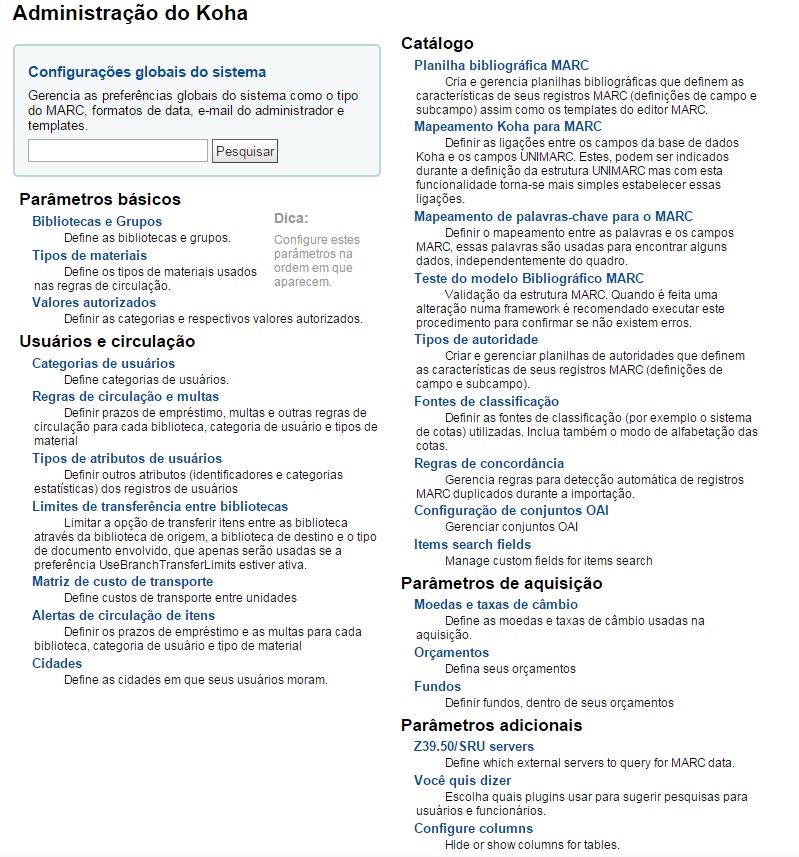|
|
| (239 edições intermediárias de 3 usuários não apresentadas) |
| Linha 1: |
Linha 1: |
| − | == Administração do Koha === | + | == Administração do Koha == |
| | | | |
| − | | + | O Módulo Administração oferece centenas de opções que permitem ativar ou desativar funcionalidades, bem como definir dezenas de parâmetros de configuração do sistema. Caso o usuário tenha acesso ao módulo Administração, basta clicar, na tela inicial da interface administrativa, em "Administração do Koha”, como destacado na Figura 1. |
| − | A administração do Koha é a parte que o utilizador possui disponivel centenas de opções que lhe permitem ativar ou desativar funcionalidades e definir dezenas de parâmetros de configuração do sistema.
| + | |
| − | | + | |
| − | == Acessar o módulo de administração ==
| + | |
| − | | + | |
| − | Caso o usuário tenha acesso à administração do Koha a tela apresentada na figura 1 é mostrada. Então, basta clicar em "Administração do Koha”. | + | |
| | | | |
| | [[Arquivo:Figura 1- Administração do koha.jpg|200|center| Figura 1- Administração do koha]] | | [[Arquivo:Figura 1- Administração do koha.jpg|200|center| Figura 1- Administração do koha]] |
| | | | |
| | | | |
| − | A administração do Koha oferta uma grande quantidade de serviços.
| + | O módulo Administração oferece uma diversidade de serviços. A Figura 2 apresenta a tela inicial do módulo. |
| | | | |
| | | | |
| | [[Arquivo:Figura 2- Administração Koha.jpg|200|center| Figura 2- Administração Koha]] | | [[Arquivo:Figura 2- Administração Koha.jpg|200|center| Figura 2- Administração Koha]] |
| | | | |
| | + | == [[Configurações globais do sistema]] == |
| | | | |
| − | === Configurações globais do sistema === | + | == [[Usuários e Circulação]] == |
| − | | + | |
| − | Preferências globais do sistema controla a forma como o sistema Koha funciona em geral. Deve ser definida essas preferências antes de qualquer outra coisa no Koha. Para acessar basta clicar em : '''Administração> Configurações globais do sistema.'''
| + | |
| − | | + | |
| − | [[Arquivo:Figura 3- Configurações globais do sistema.jpg|200|center| Figura 3- Configurações globais do sistema]] | + | |
| − | | + | |
| − | | + | |
| − | Ao clicar em Configurações globais do sistema, o usuário será direcionado para a pagina de '''Preferências do sistema'''.
| + | |
| − | | + | |
| − | | + | |
| − | [[Arquivo:Preferencias do sistema1.jpg|200|center| Figura 4- Preferências do sistema ]]
| + | |
| − | | + | |
| − | | + | |
| − | Quando edita alguma preferência a ''tag''(modificar) aparecerá ao lado do item até que clique no botão ''''Salvar todas as preferências''''.
| + | |
| − |
| + | |
| − | | + | |
| − | [[Arquivo:Preferencias do sistema 2.jpg|200|center| Figura 5- Preferências do sistema ]]
| + | |
| − | | + | |
| − | | + | |
| − | Após salvar as preferências aparecerá uma mensagem dizendo que as preferências foram salvas
| + | |
| − | | + | |
| − | | + | |
| − | [[Arquivo:Mensagem_de_salva.jpg|200|center| Figura 5- Mensagem de confirmação ]]
| + | |
| − | | + | |
| − | | + | |
| − | Se uma seção de preferência pode ser colocada em ordem alfabética, apena clique na seta ao lado direito da coluna ''''Preferência''''.
| + | |
| − | | + | |
| − | [[Arquivo:Ordem_alfabética.jpg|200|center| Figura 6- Ordem Alfabética ]]
| + | |
| − | | + | |
| − | ----
| + | |
| − | | + | |
| − | | + | |
| − | ==== '''Aquisição''' ==== | + | |
| − | | + | |
| − | Início › Administração › Preferências do sistema > Aquisição
| + | |
| − | | + | |
| − | '''Política'''
| + | |
| − | | + | |
| − | '''''AcqCreateItem'''''
| + | |
| − | | + | |
| − | ''Padrão:'' Realizando um pedido
| + | |
| − | | + | |
| − | ''Pergunta:'' Criar um item quando ___.
| + | |
| − | | + | |
| − | ''Valores:''
| + | |
| − | | + | |
| − | •Catalogando um registro
| + | |
| − | | + | |
| − | •Realizando um pedido
| + | |
| − | | + | |
| − | •Recebendo um pedido
| + | |
| − | | + | |
| − | ''Descrição:''
| + | |
| − | | + | |
| − | Essa preferência permite decidir quando criar um item. Se você escolhe adicionar um item quando você está 'Realizando um pedido' então você deverá colocar as informações sobre o item no momento que está se fazendo o pedido. Quando você escolhe 'Recebendo um pedido' você incluirá as informações do item quando fizer o recebimento do pedido do módulo Aquisição. Se escolher 'Catalogando um item' para adicionar as informações do item é necessário ir ao módulo de Catalogação.
| + | |
| − | | + | |
| − | '''''AcqEnableFiles'''''
| + | |
| − | | + | |
| − | ''Padrão:'' Don't
| + | |
| − | | + | |
| − | ''Pergunta:'' ___habilitar a capacidade de upload e anexar arquivos às faturas.
| + | |
| − | | + | |
| − | ''Valores'':
| + | |
| − | | + | |
| − | •Catalogando um registro
| + | |
| − | | + | |
| − | •Realizando um pedido
| + | |
| − | | + | |
| − | •Recebendo um pedido
| + | |
| − | ''
| + | |
| − | Descrição:''
| + | |
| − | | + | |
| − | Essa preferência controla se deve ou não permitir o upload arquivos de faturas via módulo de Aquisição.
| + | |
| − | | + | |
| − | ----
| + | |
| − | | + | |
| − | === Parâmetros básicos ===
| + | |
| − | | + | |
| − | Vá: More > Administração
| + | |
| − | | + | |
| − | [[Arquivo:Qaudro_de_importante.png|200|center|]]
| + | |
| − | | + | |
| − | '''Bibliotecas e Grupos'''
| + | |
| − | | + | |
| − | Quando configurar o seu Koha você pode adicionar informação a todas às bibliotecas que irão compartilhar o sistema.
| + | |
| − | | + | |
| − | • Endereço: More > Administração > Parâmetros básicos > Bibliotecas e Grupos
| + | |
| − | | + | |
| − | Ao entrar nesta página estará disponível uma lista de bibliotecas e grupos que foram adicionadas ao sistema.
| + | |
| − | | + | |
| − | [[Arquivo:Bibliotecas.jpg|200|center|]]
| + | |
| − | | + | |
| − | '''''Adicionando um Biblioteca'''''
| + | |
| − | | + | |
| − | Para adicionar uma biblioteca:
| + | |
| − | | + | |
| − | • Clique em ''''+Nova Biblioteca''''
| + | |
| − | | + | |
| − | • Os dois primeiros campos no topo do formulário são obrigatórios
| + | |
| − | | + | |
| − | [[Arquivo:Nova_biblioteca.jpg|200|center|]]
| + | |
| − | | + | |
| − | • O Library Code: não pode conter nenhum espaço e ter 10 ou menos caracteres. este código será usado como identificador único na base de dados.
| + | |
| − | | + | |
| − | • Nome: será aquele mostrado no OPAC, por isso deve ser de fácil compreensão para o usuário externo.
| + | |
| − | | + | |
| − | • Grupos: é possível escolher a qual grupo a biblioteca pertence.
| + | |
| − | | + | |
| − | Após preencher os dois primeiros campos, há outros campos que não são obrigatórios, mas importante o seu preenchimento.
| + | |
| − | | + | |
| − | [[Arquivo:Nova biblioteca formulário.jpg|200|center|]]
| + | |
| − | | + | |
| − | • Campos de endereço e contato (Do campo ''Lista de endereço 1'' ao campo ''Fax''): podem ser usados para fazer anúncios personalizados para cada biblioteca.
| + | |
| − | | + | |
| − | • E-mail: apesar de não ser obrigatório o preenchimento é importante seu preenchimento para a biblioteca.
| + | |
| − | | + | |
| − | [[Arquivo:Quadro_importante2.png|200|center| ]]
| + | |
| − | | + | |
| − | • Reply-To e Return-Path: É possível um escolher um email para receber e outro para responder os emails, respectivamente.
| + | |
| | | | |
| − | [[Arquivo:Quadro_notas.png|200|center|]] | + | == [[Parâmetros básicos]] == |
| | | | |
| − | • URL: se preenchido, então o nome da biblioteca será vinculado na tabela de participações no OPAC.
| |
| | | | |
| − | • Informações do Opac: é onde se coloca informações sobre a biblioteca que irão aparecer no OPAC quando se passar o mouse no nome da biblioteca.
| + | == [[Catálogo]] == |
| | | | |
| − | • IP: quando preenchido limita o acesso a um endereço IP específico.
| |
| | | | |
| − | [[Arquivo:Quadro_importante_3.png|200|center| ]] | + | == [[Parâmetros de aquisição]] == |
| | | | |
| − | • Notas: se você possui alguma nota importante este campo é reservado para isso, entretanto essa nota não aparecerá no OPAC.
| |
| | | | |
| − | '''''Editando/Excluindo uma Biblioteca'''''
| + | == [[Parâmetros adicionais]] == |
O Módulo Administração oferece centenas de opções que permitem ativar ou desativar funcionalidades, bem como definir dezenas de parâmetros de configuração do sistema. Caso o usuário tenha acesso ao módulo Administração, basta clicar, na tela inicial da interface administrativa, em "Administração do Koha”, como destacado na Figura 1.